![]()
请勿触摸控制器板隔间的内部。否则可能导致打印机故障或灼伤。
在开始安装之前,请先接触金属物以释放静电。静电会损坏硬盘。
不要使硬盘受到物理冲击。
使用新硬盘前,必须在打印机驱动程序中配置设置。
请勿取下选购硬盘上的螺丝。
![]() 检查包装箱中的物品。
检查包装箱中的物品。

硬盘
扁平电缆
电源线
![]() 取下硬盘盖。
取下硬盘盖。
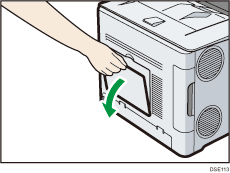
![]() 用硬币松开螺丝,然后将内盖滑到顶部将其取下。
用硬币松开螺丝,然后将内盖滑到顶部将其取下。
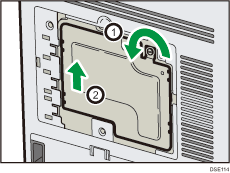
![]() 在所示位置安装硬盘。
在所示位置安装硬盘。
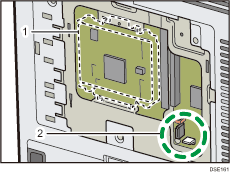
硬盘
电缆入口点
![]() 将扁平电缆和电源线连接到硬盘。
将扁平电缆和电源线连接到硬盘。
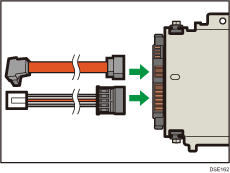
![]() 依次将硬盘较低的两个突出部分和顶部两个突出部分插入打印机的槽口。
依次将硬盘较低的两个突出部分和顶部两个突出部分插入打印机的槽口。
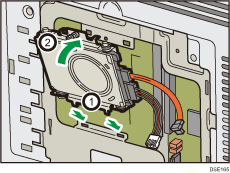
![]() 用螺丝将硬盘固定到打印机上。
用螺丝将硬盘固定到打印机上。
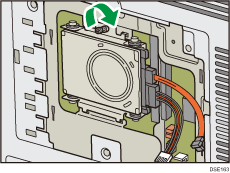
![]() 将扁平电缆和电源线连接到打印机的主板上。
将扁平电缆和电源线连接到打印机的主板上。
将扁平电缆与打印版相连时,对扁平电缆的插座,注意不要用力过度。
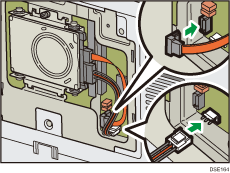
![]() 将内盖的四个突出部分插入打印机的槽口。
将内盖的四个突出部分插入打印机的槽口。
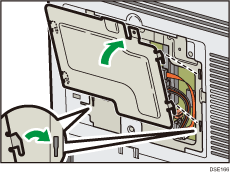
![]() 拧紧螺丝。
拧紧螺丝。
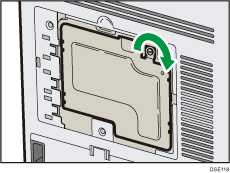
![]() 安装硬盘盖。
安装硬盘盖。
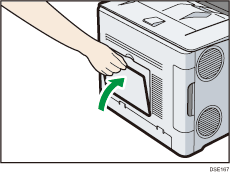
![]() 插入电源线插头,然后接通打印机电源。
插入电源线插头,然后接通打印机电源。
![]() 打印配置页以确认安装。
打印配置页以确认安装。
![]()
通过打印配置页检查此硬盘是否已正确安装。如果已正确安装,则在配置页上的“Device Connection”中将显示“Hard Disk”。有关打印配置页的详细信息,请参见测试打印。
如果此硬盘安装不正确,请从头开始重复此步骤。如果再次尝试安装后仍不正确,请与您的销售或服务代表联系。
要使用安装的硬盘,请在打印机驱动程序的“配件”中配置打印机选购件。有关打开“配件”的信息,请参见《驱动安装指南》中的“为打印机配置选购件设置”。
